Ejemplo: Visualización de las unidades organizativas según el estado de la tarea
En este ejemplo se describe cómo crear una vista de tabla dinámica que agrupe las unidades organizativas según el estado de las tareas. En la siguiente imagen se muestra la vista de tabla dinámica.
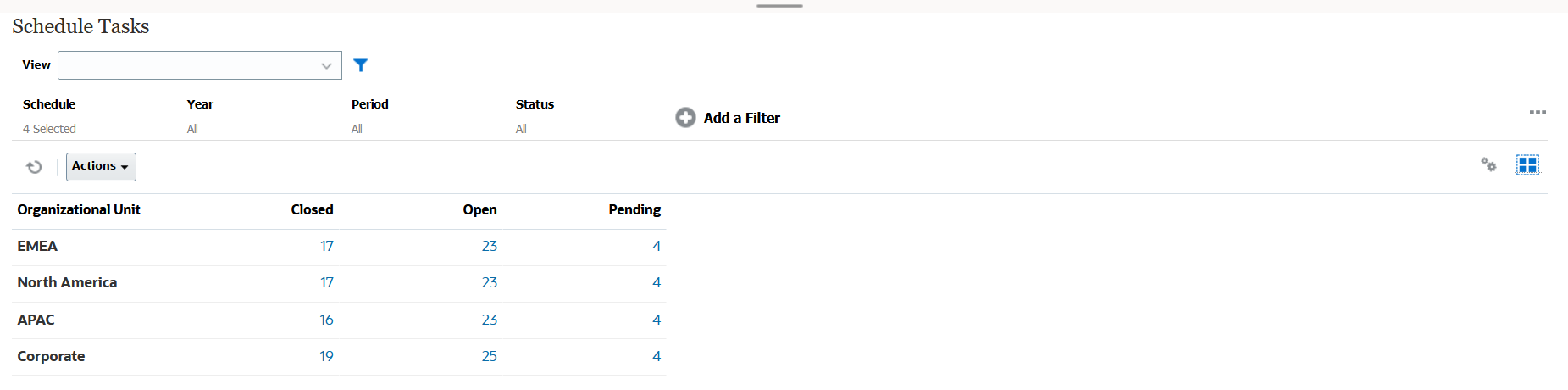
Utilice los siguientes pasos para crear la vista de tabla dinámica anterior:
- En la página de inicio, haga clic en Tareas para mostrar la página Tareas de programación.
-
Haga clic en el icono
 y seleccione Vista de tabla dinámica.
y seleccione Vista de tabla dinámica. - Haga clic en el icono Editar para configurar la vista de tabla dinámica de acuerdo con sus requisitos.
-
En el separador Propiedades:
- Fondo: Sin relleno
- Tamaño de cabecera: 13
- Tamaño de datos: 14
- Período: Selección
- En el separador Diseño:
- En Eje X:
- En Tipo, seleccione Atributo.
- En Atributo1, seleccione Unidad organizativa.
- En Ordenar, seleccione Unidad organizativa en la primera lista desplegable y Descendente en la segunda lista desplegable.
- En Leyenda (serie):
- En Valor, seleccione Tarea.
- En Categorías, seleccione Estado.
- En Eje X:
-
En el separador Columnas, seleccione las etiquetas mostradas.
- Haga clic en Aceptar.